Kohya's GUI 提供了一個基於 Windows 系統的 Gradio GUI,能讓使用者操作簡單好懂的 Web 介面去訓練適用於 Stable Diffusion 的 AI 繪圖模型。不管您是要做 DreamBooth 還是 LoRA 都可以用它來進行訓練!特別是 LoRA 近期特別熱門,主要是它可以在低 VRAM(大概 7G 以上)的顯卡上進行訓練,且只要約十幾張的訓練影像就能產生效果很好的 LoRA 模型,LoRA 還有模型檔案小的特點,不像 DreamBooth 動不動就數 GB。這篇圖文僅教學 Kohya's GUI 的安裝。依照開發者敘述,您需要先安裝好 Python 3.10.6+ 和 Git,另外還要安裝 Visual Studio 2015, 2017, 2019, 2022 redistributable。
⚠️ 注意,稍後選擇安裝位置請留意剩餘空間,至少需要約 10 GB 可用空間,站長實測全新安裝此應用軟體後約消耗 6.7 GB 的硬碟空間。
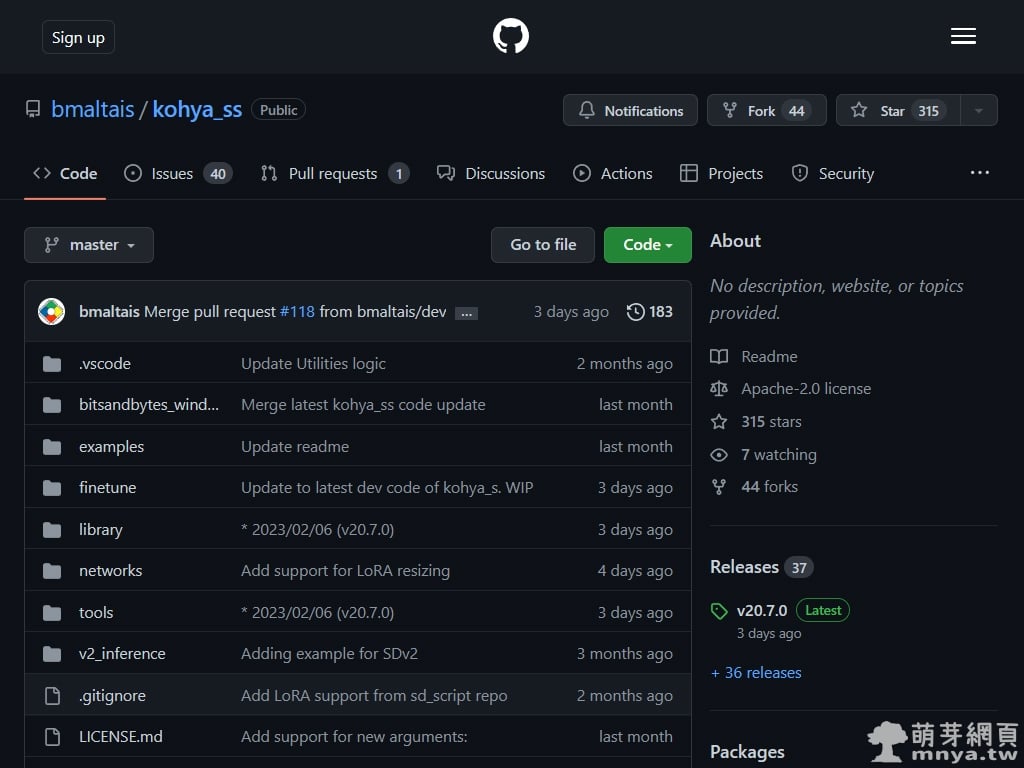
▲ Kohya's GUI 在 GitHub 上的儲存庫,一切資源跟安裝方式都在這邊寫得清清楚楚,不過跟著站長做就能節省很多您的時間啦!
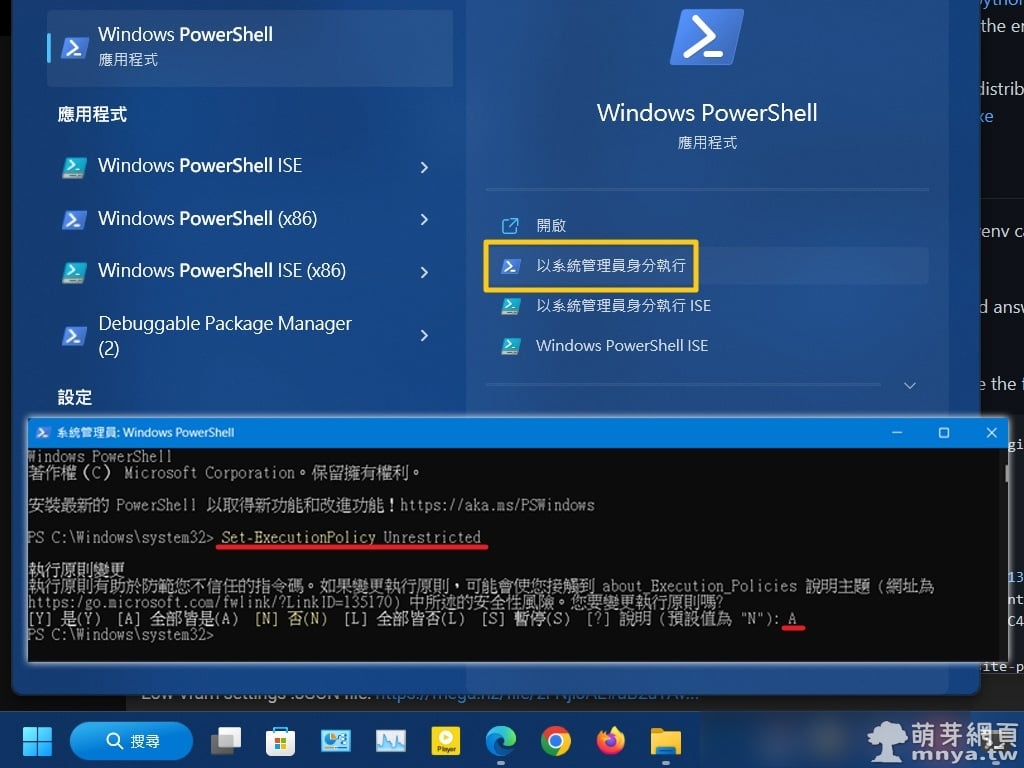
▲ 首先先搜尋「powershell」並用系統管理員身分執行它,接著輸入 Set-ExecutionPolicy Unrestricted 指令並回答 A。
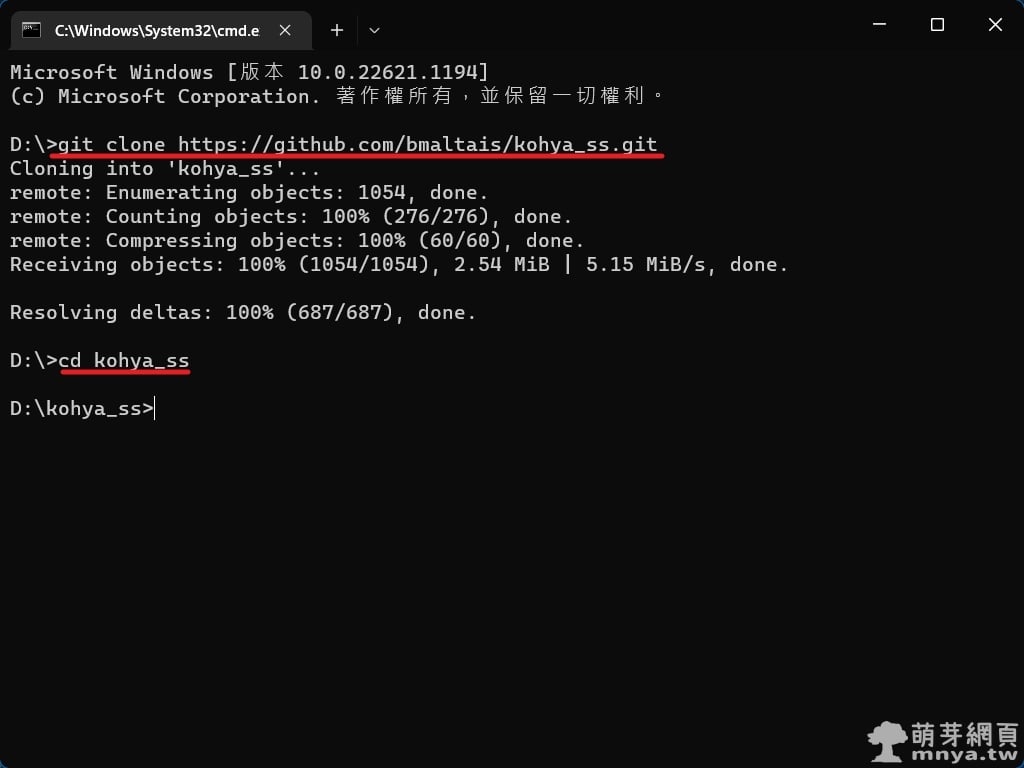
▲ 接著打開終端機(CMD),將路徑先指定好(要安裝的地方,如:D 碟),接著下 git clone https://github.com/bmaltais/kohya_ss.git 指令下載整個軟體,再用 cd kohya_ss 進入軟體包目錄中,再來直接複製以下完整指令並全部執行:
python -m venv venv
.\venv\Scripts\activatepip install torch==1.12.1+cu116 torchvision==0.13.1+cu116 --extra-index-url https://download.pytorch.org/whl/cu116
pip install --use-pep517 --upgrade -r requirements.txt
pip install -U -I --no-deps https://github.com/C43H66N12O12S2/stable-diffusion-webui/releases/download/f/xformers-0.0.14.dev0-cp310-cp310-win_amd64.whl
這邊要下載不少東西,需要稍微等候。再來分開一行行輸入以下指令:
copy .\bitsandbytes_windows\*.dll .\venv\Lib\site-packages\bitsandbytes\
copy .\bitsandbytes_windows\cextension.py .\venv\Lib\site-packages\bitsandbytes\cextension.py
copy .\bitsandbytes_windows\main.py .\venv\Lib\site-packages\bitsandbytes\cuda_setup\main.py
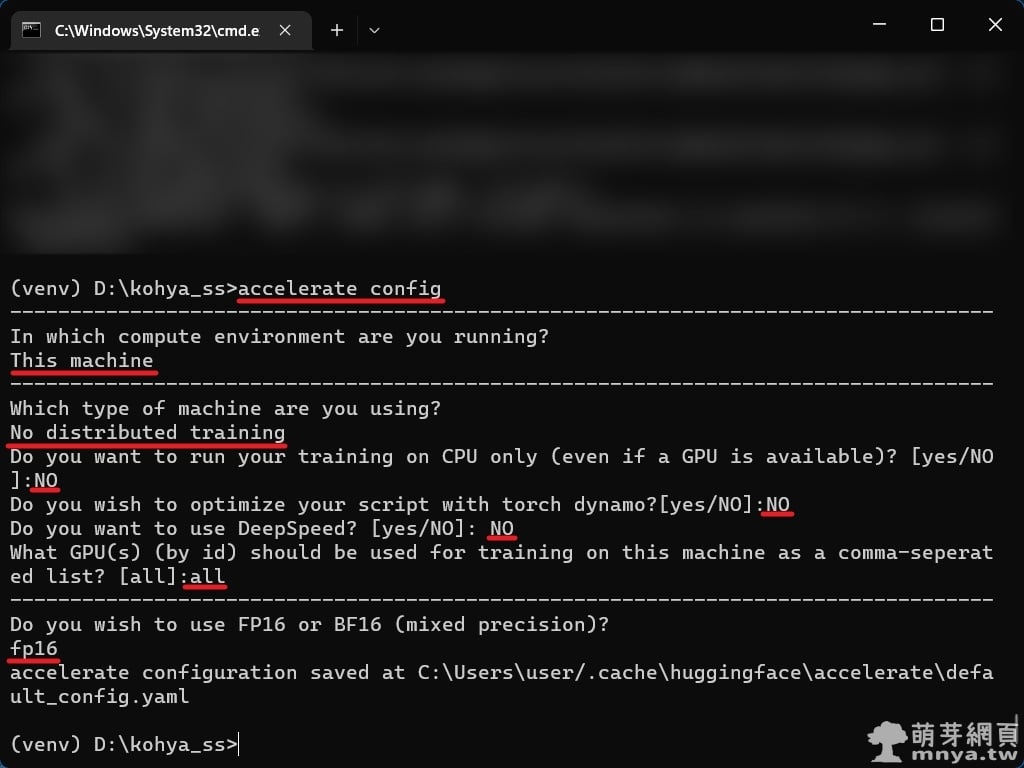
▲ 再來輸入 accelerate config 指令開始做加速設定,回答如圖中紅線這樣回應就好,最後相關設定會存成一個 default_config.yaml 設定檔。
終端機輸出內容完整版:
(venv) D:\kohya_ss>accelerate config
----------------------------------------------------------------------------------In which compute environment are you running?
This machine
----------------------------------------------------------------------------------Which type of machine are you using?
No distributed training
Do you want to run your training on CPU only (even if a GPU is available)? [yes/NO]:NO
Do you wish to optimize your script with torch dynamo?[yes/NO]:NO
Do you want to use DeepSpeed? [yes/NO]: NO
What GPU(s) (by id) should be used for training on this machine as a comma-seperated list? [all]:all
----------------------------------------------------------------------------------Do you wish to use FP16 or BF16 (mixed precision)?
fp16
accelerate configuration saved at C:\Users\user/.cache\huggingface\accelerate\default_config.yaml
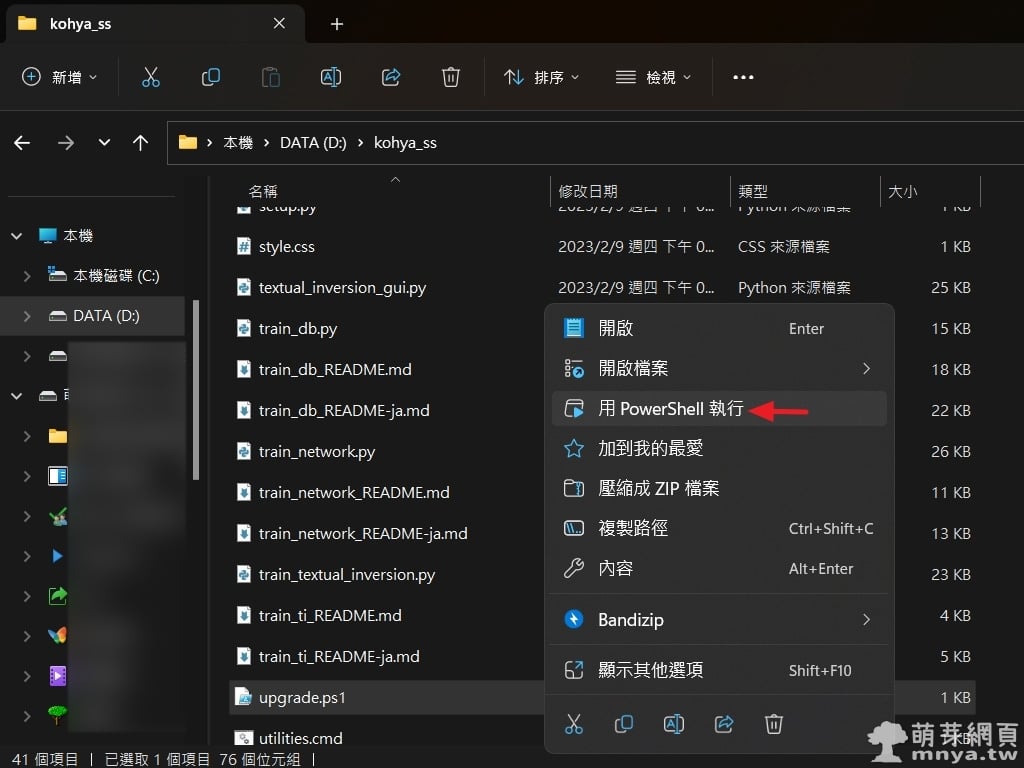
▲ 來到軟體包根目錄,我是 D:\kohya_ss,upgrade.ps1 這個檔案是用來更新軟體用的,需使用 PowerShell 執行。
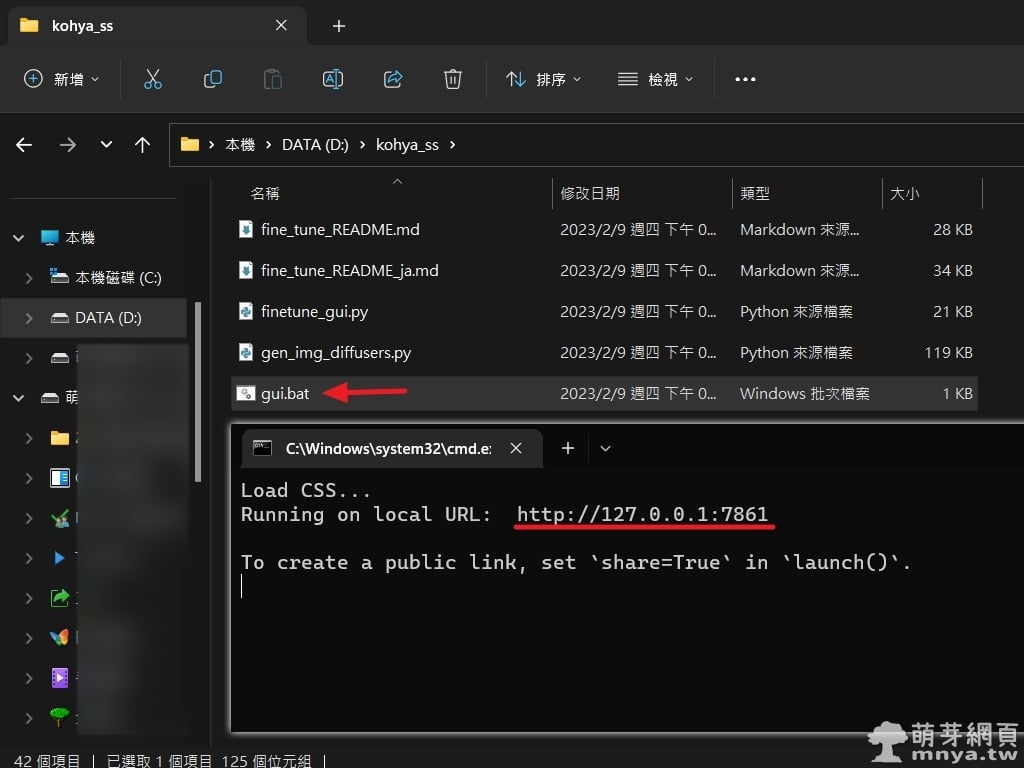
▲ 一樣在軟體根目錄,雙擊 gui.bat 可以啟動 Kohya's GUI,啟動速度非常快!Ctrl + 點擊網址(預設為 http://127.0.0.1:7861)可用瀏覽器打開操作介面。
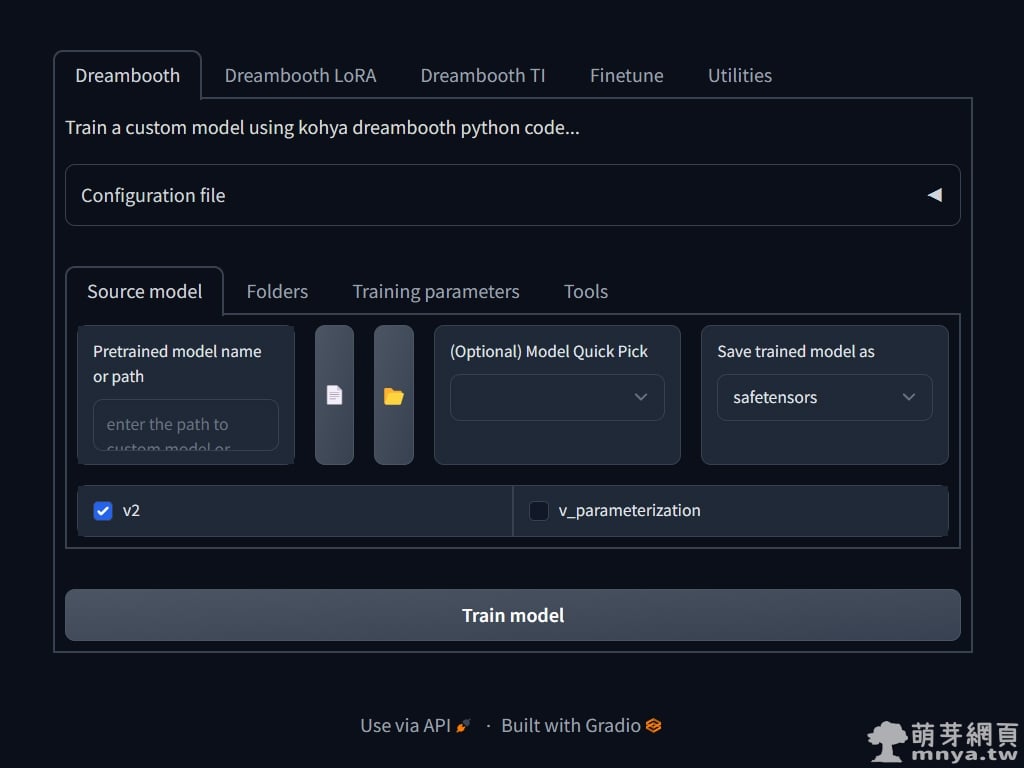
▲ 這個就是 Kohya's GUI 的操作介面囉!這樣就完成 Kohya's GUI 的安裝了!
Kohya's GUI 的好處就是讓訓練模型的工作交給獨立軟體去運作,不再跟 Stable Diffusion web UI 一同運行,畢竟 Stable Diffusion web UI 常常更新容易造成相關擴展錯誤等問題,非常麻煩。
👍 相關教學:訓練 LoRA 模型教學
可選功能(CUDNN 8.6)
若您持有 NVIDIA 30X0/40X0 顯示卡,可以安裝 CUDNN 8.6 以允許更大的訓練批量大小和獲得更快的訓練速度!
下載連結:https://b1.thefileditch.ch/mwxKTEtelILoIbMbruuM.zip
解壓縮後將 cudnn_windows 整個資料夾移動至軟體根目錄下,並在根目錄用終端機執行以下指令:
.\venv\Scripts\activate
python .\tools\cudann_1.8_install.py
看到 Copied CUDNN 8.6 files to destination 代表安裝成功。


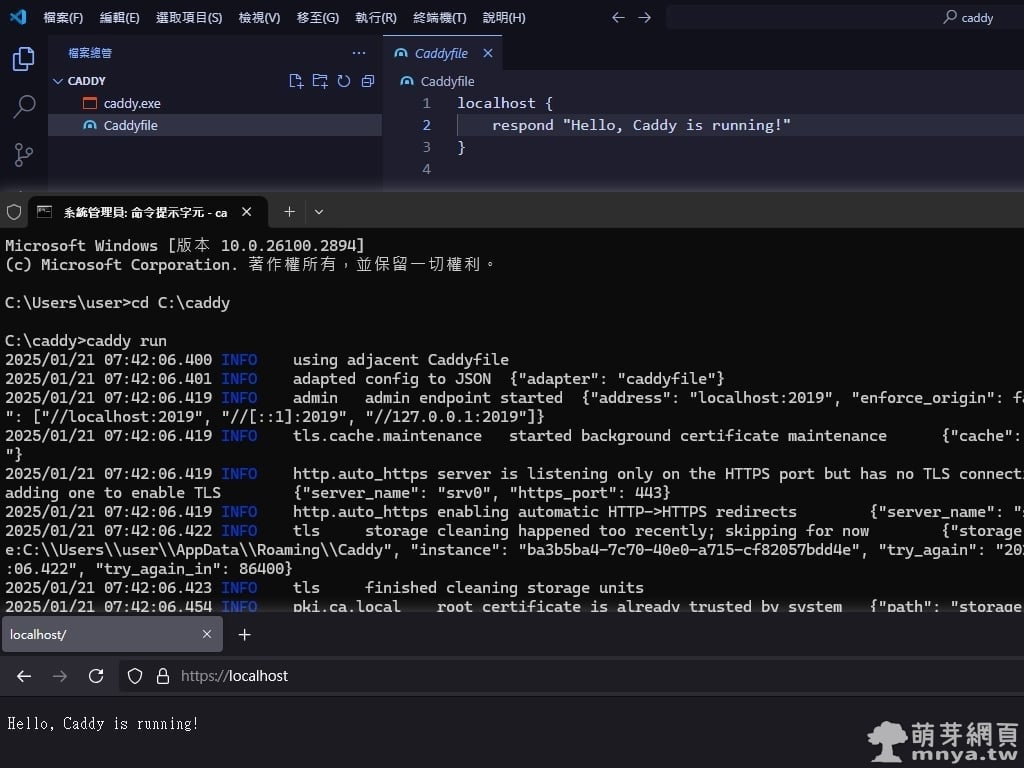
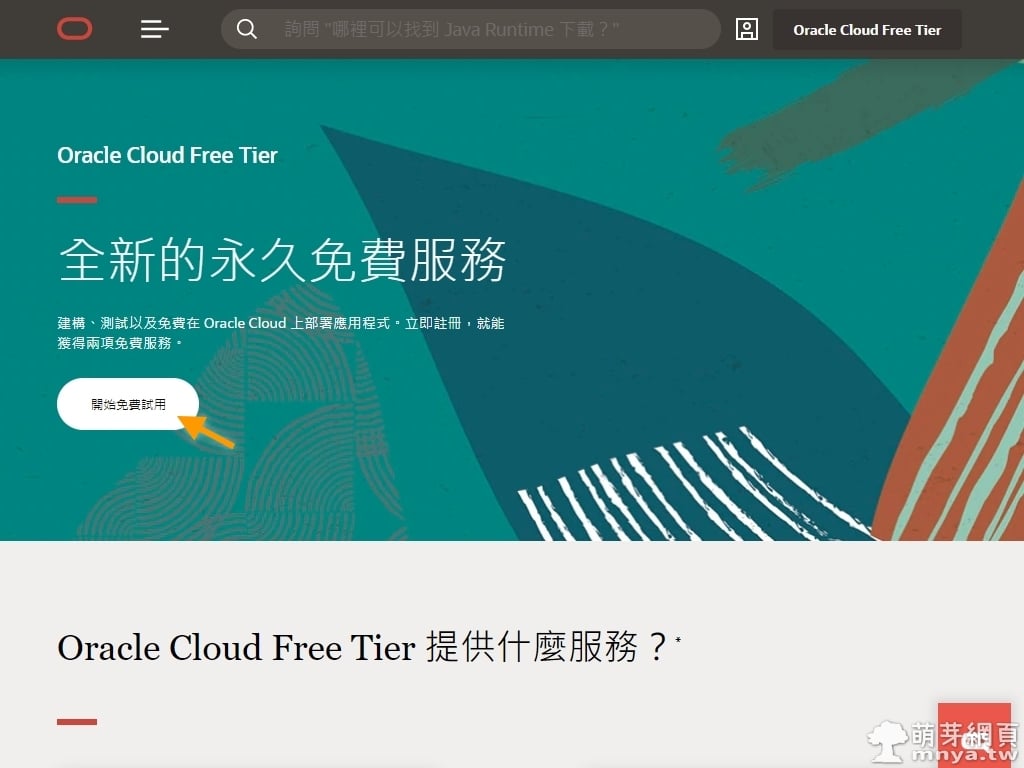
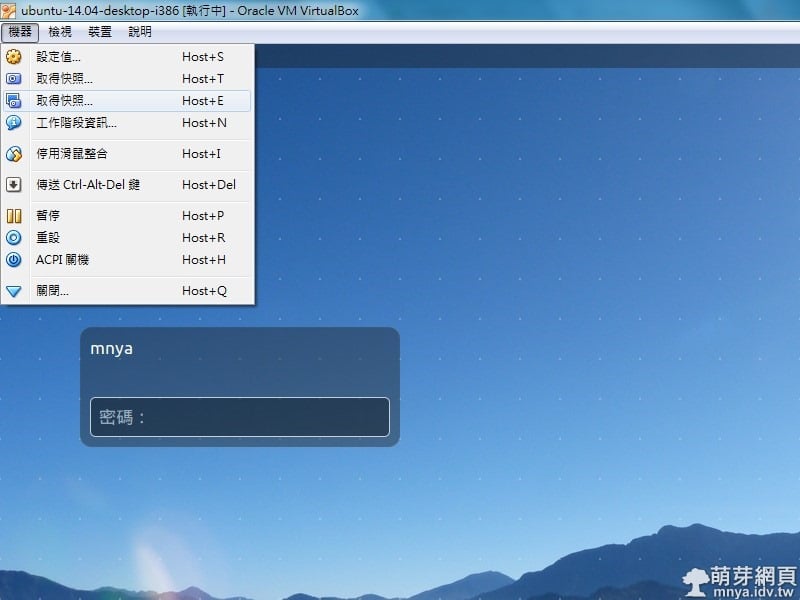
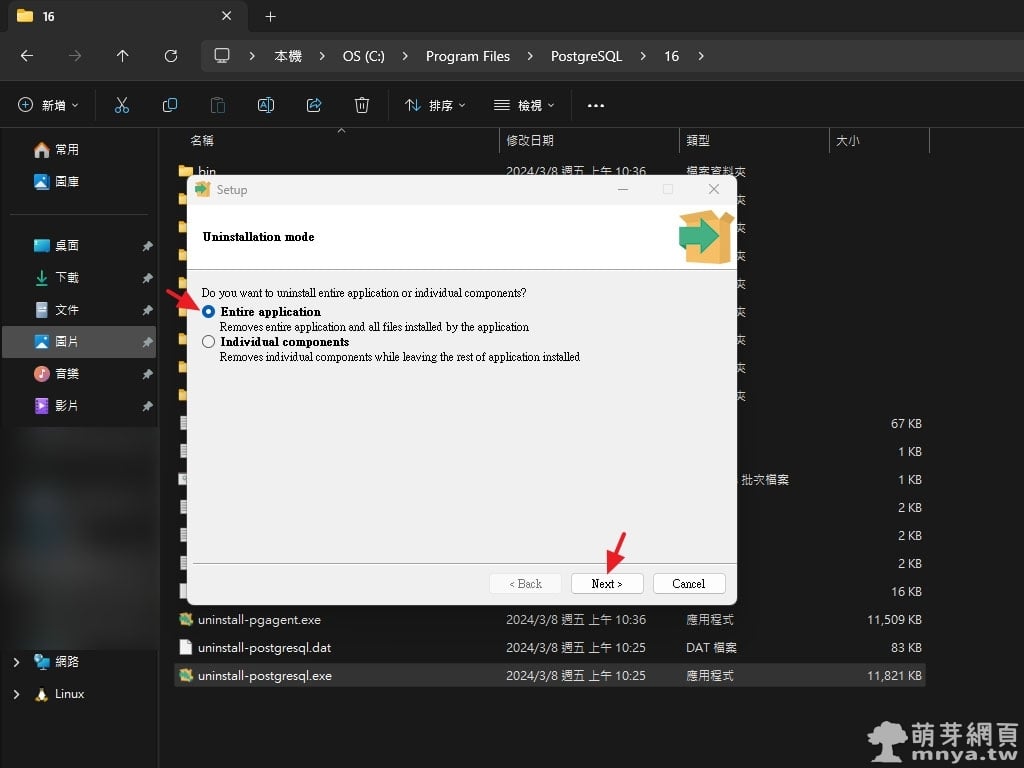
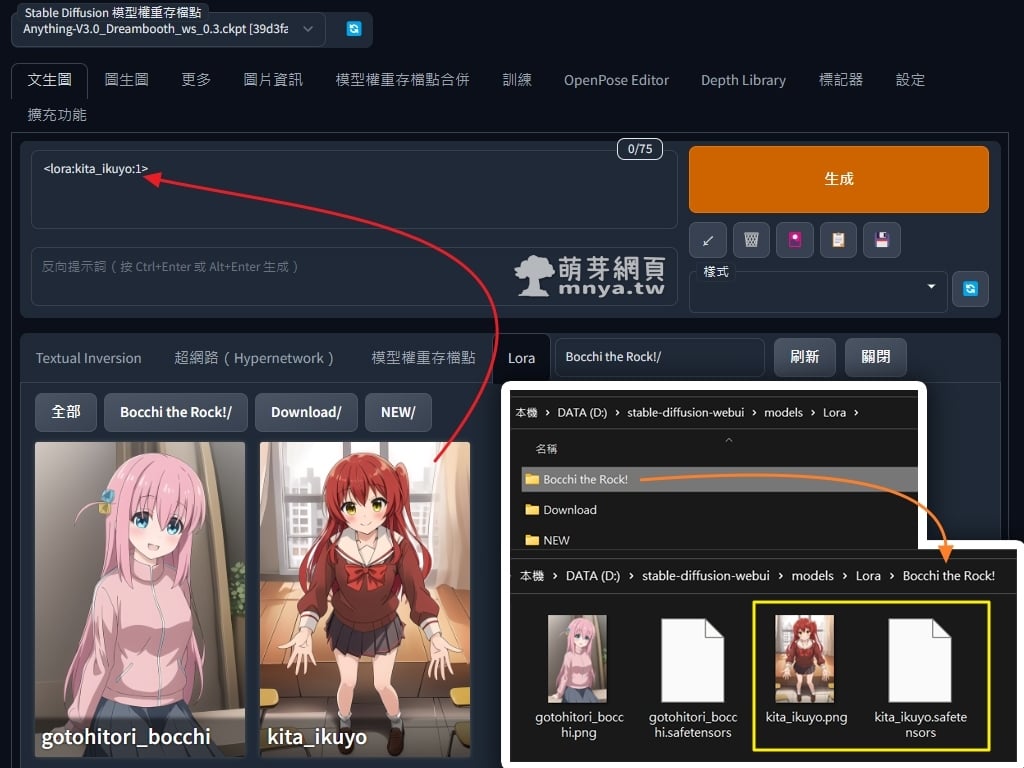

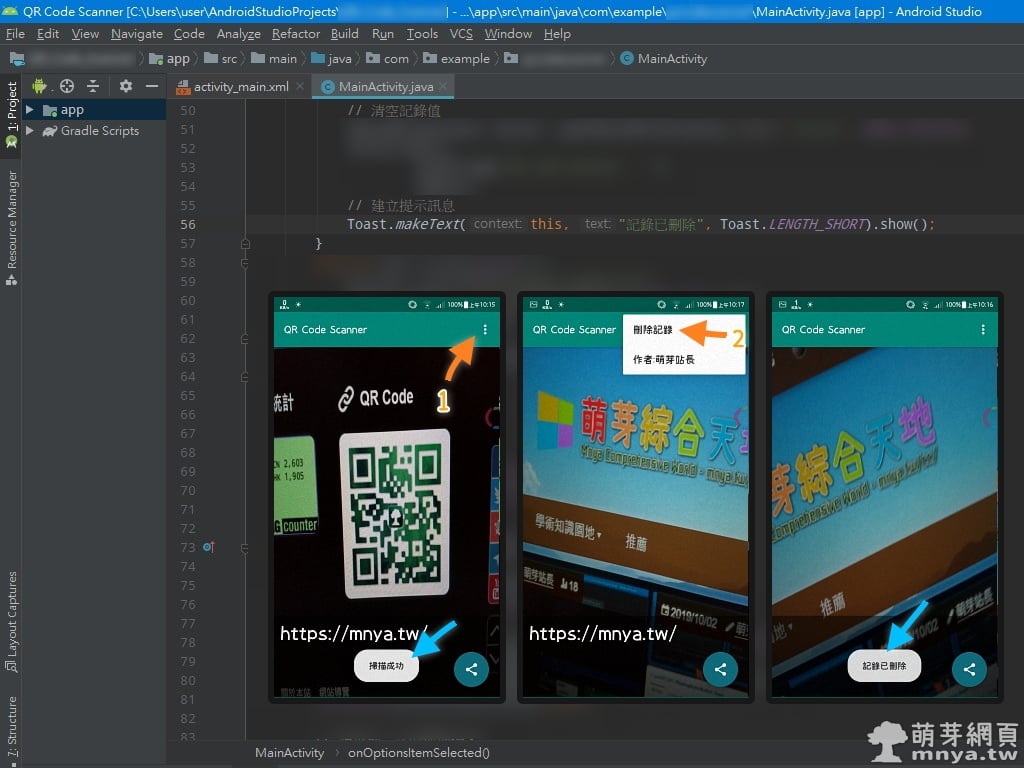
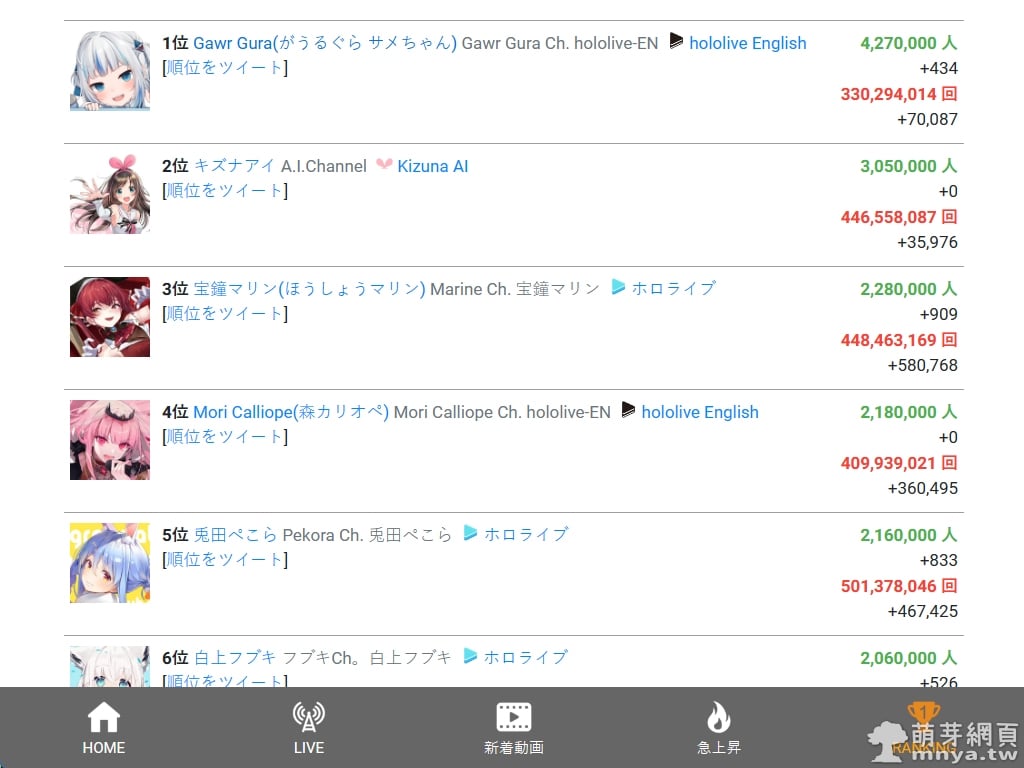 《上一篇》VTuber ランキング:查詢全球 VTuber 排行榜、搜尋 VTuber
《上一篇》VTuber ランキング:查詢全球 VTuber 排行榜、搜尋 VTuber  《下一篇》Stable Diffusion web UI x Kohya's GUI:訓練 LoRA 模型教學,快速上手最流行的 AI 繪圖訓練方式!
《下一篇》Stable Diffusion web UI x Kohya's GUI:訓練 LoRA 模型教學,快速上手最流行的 AI 繪圖訓練方式! 









留言區 / Comments
萌芽論壇